في هذه المقالة، سنعرض ثلاثة أشياء يمكنك القيام بها الآن لتحسين الأمان الإلكتروني.
الخطوة 1 - تنظيف الربيع
إن أول ما نوصي به هو التنقل عبر كل جهاز من أجهزتك - أجهزة الكمبيوتر وأجهزة الكمبيوتر اللوحية والهواتف الذكية - وابحث عن التطبيقات التي لا تستخدمها أو لم تعد بحاجة إليها.
بالإضافة إلى استخدام مساحة التخزين الخاصة بجهازك، قد يتم أيضا تحميلها بصمت في الخلفية واستخدام موارد النظام الأخرى. وقد يتعقبك هذا الهاتف أو يراقب سلوكك بشكل هادئ، ولا سيما على الهاتف الذكي.

في أسوأ سيناريو قد يكون أحد هذه التطبيقات في الواقع برامج ضاره أو برامج تجسس أو نوع آخر من التطبيقات التي يحتمل أن تكون غير مرغوب فيها التي تسبب في الواقع بعض الضرر.
لذلك، إذا لم تكن بحاجة إليه... إلغاء تثبيته! ستفاجأ على الأرجح بكيفية نظافة جهازك وأسرعه من دون تكدست كل هذه التطبيقات غير الملائكة.
تلميحات:
-
إذا كنت تستخدم كمبيوتر عمل، فقد تحتاج إلى التحقق من مسؤول IT قبل إلغاء تثبيت شيء ما، فقط للتأكد من أنه ليس شيئا تحتاج الشركة أن تملكه.
-
إذا لم تكن متأكدا مما إذا كنت بحاجة إلى شيء ما أم لا، فمن غير الضروري تركه وحده إذا كان ذلك سيريحك أكثر. ما عليك سوى التركيز على الأشياء التي تعرف أنك لا تحتاج إليها، مثل تلك اللعبة التي تم تثبيتها في عطلة الأسبوع الأخيرة أو تطبيق الموسيقى الذي لم يعد لديك اشتراك له.
ستختلف طريقة إلغاء تثبيت التطبيقات من جهاز إلى آخر. إليك كيفية إلغاء تثبيت التطبيقات في Windows.
لا تنس المستعرض!
لا شك أنك تريد الاحتفاظ بتثبيت مستعرض الويب، ولكن يجب التحقق مما إذا كان هناك أي ملحقات مستعرض مثبتة على المستعرض لا تحتاج إليها أو لا تريدها. بالنسبة لمعظم المستعرضات، يمكنك العثور عليها ضمن الإعدادات أو عن طريق الكتابة حول:الملحقات في شريط العنوان في المستعرض.
هل تبحث عن أكثر نظافة؟
في بعض الأحيان، سأعيد تعيين الكمبيوتر أو الهاتف الذكي إلى "إعدادات المصنع" مما يعني بشكل أساسي أنه قد عاد إلى ما كان عليه عندما أخرجته من المربع للمرة الأولى. بعد ذلك، سأعيد تثبيت البرامج والبيانات التي أحتاج إليها فقط. تأكد من أنك إذا اخترت الانتقال إلى هذا المسار الذي تم فيه تخزين كل البيانات والملفات والصور الخاصة بك، وتعرف كيفية إعادة تثبيت تطبيقاتك المهمة، وأن لديك أي مفاتيح منتجات قد تحتاج إليها.
تختلف خطوات القيام بذلك قليلا لكل نوع من الأجهزة. إليك كيفية إعادة تعيين Windows.
الخطوة 2 - الحصول على أحدث
الآن وقد أصبحت أجهزتك جيدة ونظيفة، دعنا نتأكد من تثبيت جميع التحديثات وتصحيحات الأمان على البرامج المتبقية.
في Windows يعني ذلك استخدام Windows Updateللتأكد من أن لديك كل تحديثات النظام وتحديثات منتجات Microsoft الأخرى ومعظم برامج تشغيل الأجهزة. على أجهزتك الأخرى، يعني ذلك عادة الذهاب إلى إعدادات النظام أو متجر التطبيقات لهذا الجهاز والتحقق من وجود أي تحديثات.

على الرغم من ذلك، لا تتوقف عند هذا. إذا كان لديك برامج من شركات أخرى، يجب التحقق من كل من هذه التطبيقات للتأكد من أن لديك الإصدارات الأحدث من هذه التطبيقات أيضا.
تلميح: على أجهزتك المحمولة، يجب أيضا التأكد من أن تطبيقاتك م الحديثة. إليك كيفية القيام بذلك على نظام التشغيل Android.وإليك كيفية القيام بذلك على iOS.
لا تنس المستعرض!
إن مستعرض الويب الخاص بك هو أحد التطبيقات الأكثر أهمية لإبقاء مستعرض الويب مواكبا للموافاة. أولا، يجب أن تتأكد من تشغيل مستعرض آمن وحديث مثل Microsoft Edge.
بعد ذلك، إذا كان المستعرض يخبرك بأن لديه تحديثا لتثبيته، يجب قبول هذا التحديث في أسرع وقت ممكن. إذا لم تكن متأكدا، يمكن لمعظم المستعرضات أن تخبرك ما إذا كان لديك تحديث ينتظر على صفحة "حول". انتقل إلى الإعدادات وابحث عن حول، أو تعليمات & ملاحظات>حول.
طالما أنك تقوم بالتحقق للتأكد من أن مستعرض الويب م حديث، يجب أيضا التأكد من أن أي ملحقات ويب قمت باختيارها لإبقاء مستعرض الويب م أحدث أيضا.
الخطوة 3 - فحص أعمق
نأمل أن يكون لديك برنامج جيد لمكافحة البرامج الضارة يعمل على الكمبيوتر. الآن هو الوقت المناسب للحصول على رأي ثان أو فحص أعمق.
في Windows 10 أو 11، حاول تشغيل Microsoft Defender في وضع عدم الاتصال. للقيام بذلك تأكد من حفظ أي ملفات قمت بفتحها، ثم انتقل إلى أمن Windows >الفيروسات & الحماية من المخاطر > المسح الضوئي وحدد Microsoft Defender في وضع عدم الاتصال المسحالضوئي. سوف تقوم هذه الأداة ب إعادة تشغيل الكمبيوتر الخاص بك وستجري عملية فحص أعمق يمكنها في بعض الأحيان الكشف عن البرامج الضارة التي قد تخدع برنامج الحماية من البرامج الضارة العادية.
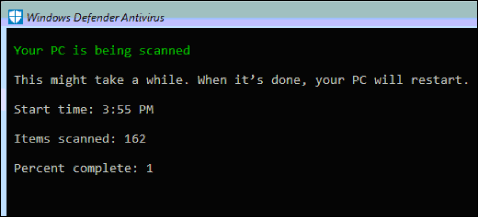
إذا كنت لا تزال قيد التشغيل Windows 8.1، يمكنك تنزيل Microsoft Defender في وضع عدم الاتصال. راجع التعرف على Microsoft Defender في وضع عدم الاتصال للحصول على مزيد من المعلومات والربط لتنزيلها إذا لزم الأمر.










